Netflix 用戶對於在 Windows 裝置上下載節目和影片以供離線觀看的能力感到非常沮喪。截至 2024 年 8 月,Netflix 已正式刪除 Windows 筆記型電腦和平板電腦(包括 Surface Pro 裝置)的下載功能。這項變更讓許多用戶感到失望和困惑,尤其是那些依賴此功能進行旅行和線下娛樂的用戶。
目前的情況
Netflix 取消 Windows 裝置上的下載選項的決定引發了用戶的不滿浪潮。最近的一位用戶感嘆道:「我感覺自己正在費盡周折地嘗試弄清楚如何將 Netflix 節目下載到我的電腦上,以供即將到來的長途飛行使用。沒有可用的有用資訊」。
另一位用戶表達了他們的沮喪,他說:「這對我來說非常令人沮喪。我為長途旅行購買了一台新的輕型筆記型電腦,這樣我就可以進行大量下載」。
這些情緒反映了人們對 Netflix 未能滿足 Windows 用戶需求的更廣泛擔憂。
為什麼要改變?
Netflix 代表表示,做出這項更改是為了“增強體驗”,但許多用戶質疑刪除流行功能如何被視為有益。
一位用戶指出:「這如何增強體驗?看來我以同樣的價格得到的東西要少得多」。
刪除此功能似乎是趨勢的一部分,某些功能僅在特定平台上可用,這常常讓 Windows 用戶感到被忽視。
下載 Netflix 內容的替代方法
雖然直接下載功能在 Windows 裝置上不再可用,但仍有方法使用其他裝置離線欣賞 Netflix 內容。以下是有關如何在支援的裝置上下載 Netflix 節目和電影的逐步指南:
第 1 步:選擇支援的設備
要從 Netflix 下載內容,您需要以下裝置之一:
- Android 手機或平板電腦
- iPhone 或 iPad
- 亞馬遜 Fire 平板電腦
- Google Chromebook
第 2 步:安裝 Netflix 應用程式
- 適用於安卓/iOS:從 Google Play Store 或 Apple App Store 下載 Netflix 應用程式。
- 對於 Chromebook:造訪 Google Play 商店並安裝 Netflix 應用程式。
第 3 步:登入您的帳戶
開啟應用程式並使用您現有的 Netflix 帳戶憑證登入。
第 4 步:尋找可下載內容
- 導覽至左上角的選單(三條水平線)。
- 選擇可供下載查看哪些標題可以下載。
第 5 步:下載您選擇的遊戲
- 對於電影:點擊電影標題旁的向下箭頭圖示。
- 對於電視節目:按一下您要下載的每集旁邊的向下箭頭圖示。
第 6 步:存取您的下載內容
若要查看您下載的內容:
- 返回選單。
- 選擇我的下載查看您下載的所有標題。
針對 Windows 使用者的解決方法提示
儘管無法再在 Windows 裝置上直接下載,但以下一些解決方法提示可能會有所幫助:
- 使用 Android 模擬器:考慮使用 BlueStacks 等 Android 模擬器在 Windows 裝置上執行 Netflix 應用程式。此方法可能允許您存取本機 Windows 應用程式中不可用的功能。
- 利用有下載選項的串流服務:如果下載對於您的觀看習慣至關重要,請考慮探索其他串流媒體服務,例如 Amazon Prime Video 或 Disney+,它們仍然支援在各種裝置上下載。
- 向 Netflix 回饋:聯絡 Netflix 的客戶支援或社群媒體管道,表達您對此變更的不滿。使用者回饋有時會影響未來的決策。
如何在 Surface Pro 上恢復到 Netflix 應用程式的先前版本
隨著 Netflix 最近的變化,許多用戶發現自己對從 Windows 應用程式中刪除離線下載感到沮喪。如果您想要還原至 Surface Pro 上支援離線下載的先前版本的 Netflix 應用,請按照此逐步指南進行操作。
恢復到舊版 Netflix 的逐步指南
第 1 步:卸載目前的 Netflix 應用程式
- 前往開始選單並蒐索“新增或刪除程式”。
- 定位Netflix在已安裝的應用程式清單中。
- 單擊它並選擇解除安裝。
第 2 步:停用自動更新
- 打開微軟商店。
- 點擊右上角的個人資料圖片並選擇設定。
- 關閉應用程式更新以防止 Netflix 在您重新安裝後自動更新。
第 3 步:下載舊版的 Netflix
您可以從各種來源取得版本 6.99.50,該版本仍然支援離線下載:
- 直接下載: 訪問store.rg-adguard.net並將 Netflix 應用程式 URL (https://apps.microsoft.com/detail/9wzdncrfj3tj?) 貼到搜尋列中以尋找並下載 appxbundle 檔案。
- 雲端儲存連結:或者,您也可以在 Dropbox 或 Google Drive 上找到託管此版本的鏡像。
第 4 步:安裝舊版本
- 打開Windows 終端(您可以在「開始」功能表中搜尋它)。
- 導航至儲存 appxbundle 檔案的「下載」資料夾。
- 輸入以下命令,將檔案名稱替換為下載檔案的確切名稱:
Add-AppxPackage .\Downloads\4DF9E0F8.Netflix_6.99.5.0_neutral_~_mcm4njqhnhss8.AppxBundle- 打進入,然後等待安裝程序完成。
第 5 步:啟動 Netflix
安裝後,打開 Netflix 應用,使用您的憑證登錄,然後檢查您現在是否可以看到下載內容以供離線觀看的選項。
重要考慮因素
- 使用舊版的風險:雖然恢復到舊版本可能會恢復功能,但使用過時的軟體可能會讓您面臨新版本中已修復的安全漏洞和錯誤。
- 自動更新的潛力:如果您忘記停用自動更新,Netflix 可能會自動恢復到最新版本,從而使您的變更無效。
如何防止 Netflix 應用程式在 Windows 上自動更新
若要防止 Netflix 應用程式在 Windows 裝置上自動更新,您可以按照以下簡單步驟操作:
逐步說明
- 打開微軟商店:
- 點選開始選單並輸入微軟商店打開應用程式。
- 存取設定:
- 在 Microsoft Store 中,按一下您的個人資料圖片或三點選單圖示(通常位於右上角)。
- 選擇設定從下拉式選單中。
- 停用自動更新:
- 下應用程式更新部分,找到標記為自動更新應用程式。
- 將此選項切換為離開。這將阻止所有應用程式(包括 Netflix)在背景自動更新。
- 手動更新:
- 如果您以後想更新應用程序,可以返回此設定並將其切換回在或手動檢查更新下載和更新在微軟商店。
重要考慮因素
- 潛在的逆轉:有些用戶報告,即使在停用自動更新後,他們的設定在一段時間後也會恢復為啟用狀態。如果發生這種情況,您可能需要重複這些步驟。
- 計量連接:另一種有效的方法是將您的網路連線設定為按流量計費的連線。這可以防止自動下載和更新的發生:
- 前往設定>網路與網際網路>無線上網(或乙太網路)。
- 點擊您的網路連線並打開設定為按流量計費的連接。
使用者回饋
許多用戶對自動更新表示失望。其中一位指出,「我這樣做了很多次;但是,切換按鈕本身會在一周後切換為“打開”,並且應用程式會開始自動更新”。這凸顯了一個常見問題,即設定可能無法如預期般保留。